Jste v Linuxu noví a nejste si jisti, jaké programy nainstalovat, aby vám poskytly vynikající zážitek? Pokud ano, budete si muset přečíst seznam 7 základních linuxových aplikací, které by měl nainstalovat každý začátečník.
V tomto seznamu se věnujeme některým základním aplikacím a nástrojům, které každý nový uživatel potřebuje, aby ze svého Linuxového počítače získal maximum!
1. Software Gnome

Kritická aplikace, kterou by měli všichniinstall - začátečník nebo ne - je Gnome Software. Díky tomuto nástroji je instalace softwaru na jakékoli distribuci systému Linux mnohem přístupnější a nabízí esteticky příjemné jednoduché uživatelské rozhraní, které je ideální pro ty, kteří nejsou zvyklí na to, jak Linux funguje.
Ačkoli to zní hloupě, s jednoduchým způsobeminstalační software v systému Linux je osvobozující a umožní uživatelům snadněji prozkoumat a vyzkoušet mnoho užitečných nástrojů s otevřeným zdrojovým kódem, které jsou k dispozici na jejich Linuxovém počítači, aniž by se museli potýkat s terminálem.
Instalace softwaru Gnome
Mnoho linuxových distribucí se začíná dodávatSoftware Gnome je po vybalení z krabice, i když některé se z nějakého důvodu rozhodnou ne. Pokud používáte verzi systému Linux bez některého z těchto programů, můžete Gnome Software snadno nainstalovat otevřením terminálu a vložením následujícího příkazu do něj. Když aplikace Gnome Software funguje, už nikdy nebudete muset instalovat programy.
Ubuntu / Debian, Linux Mint / Peppermint OS atd
sudo apt install gnome-software
Arch Linux, Manjaro, Antergos atd
sudo pacman -S gnome-software
Fedora / OpenSUSE atd
sudo dnf install gnome-software
. nebo
sudo zypper install gnome-software
KDE Discover
Nechcete používat software Gnome? Vyzkoušejte KDE Discover. Podobně jako Gnome Software je to instalační nástroj, který umožňuje práci softwaru docela snadno. Mějte na paměti, že tento nástroj je primárně určen pro stolní počítače jako KDE a LXqt a pravděpodobně nebude dobře fungovat na Gnome, Cinnamon a dalších.
Další informace o Discover naleznete zde.
2. Pomocné nástroje balíčku
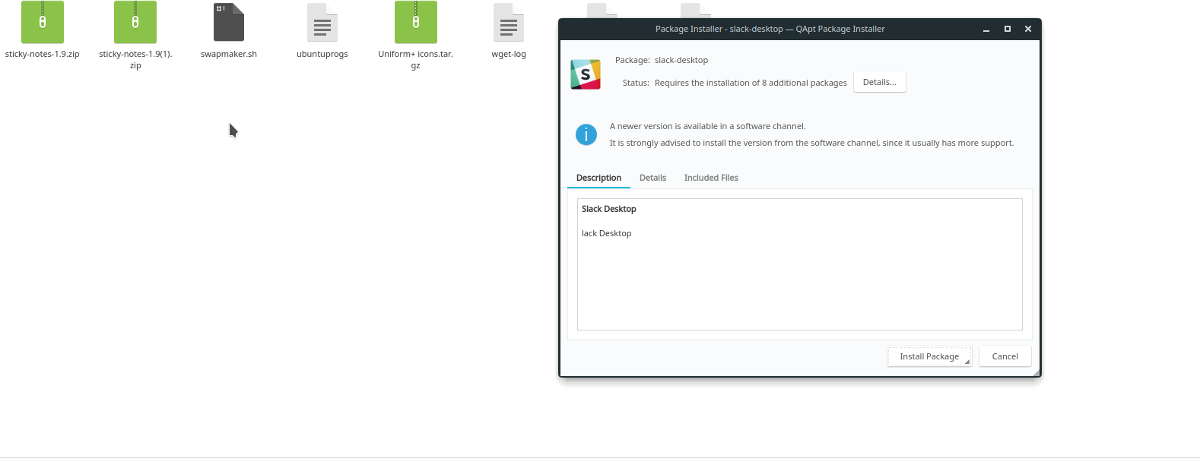
Kromě instalace softwaru přímo zsoftwarové zdroje, které pro vás váš operační systém Linux nabízí, existují i jiné způsoby instalace věcí. Hlavně stahování balíčků. Představte si balíček jako „Exe“ na Windows. Když na něj kliknete, načte se přímo do vašeho systému a program je připraven k použití.
Zatímco většina softwaru, se kterým se setkáte v systému Linux, je v softwaru Gnome Software / KDE Discover, stahování balíčků je jediný způsob, jak instalovat aplikace jako Google Chrome, Discord atd.
Instalace balíků na Linuxu může být na mnoha distribucích Linuxu docela nepříjemná. Chcete-li to napravit, důrazně doporučujeme nainstalovat „pomocníka s balíčky“.
Na Ubuntu / Debian / Linux Mint a dalších derivátech zkuste nainstalovat qApt nebo GDebi. Po instalaci některého z těchto nástrojů se balíčky Deb instalují jednoduchým poklepáním.
sudo apt install qapt
nebo
sudo apt install gdebi
Jste uživatel OpenSUSE, Fedora nebo Arch Linux? Je smutné, že qApt a Gdebi na těchto operačních systémech nepracují. Skvělým řešením pro tento účel je použití softwaru Gnome nebo KDE Discover, protože mohou zpracovat soubory balíčku Linux. Není to dokonalé, ale funguje to!
3. Víno
Víno je kus softwaru, který se překládáMicrosoft Windows software do kódu, který může Linux nativně běžet. Ne, nejedná se o emulátor. Název „Wine“ znamená „Wine není emulátorem.“ S tímto softwarem nastaveným na vašem počítači se systémem Linux se zlepší vaše celková zkušenost.
Instalace Wine se liší v závislosti na tom, co Linuxoperační systém, který používáte. Naštěstí se podrobně věnujeme tomu, jak získat zavaděč programů Wine Windows a provozovat ho téměř na každé distribuci Linuxu. Začněte s odkazem na odkaz!
4. Snap a Flatpak
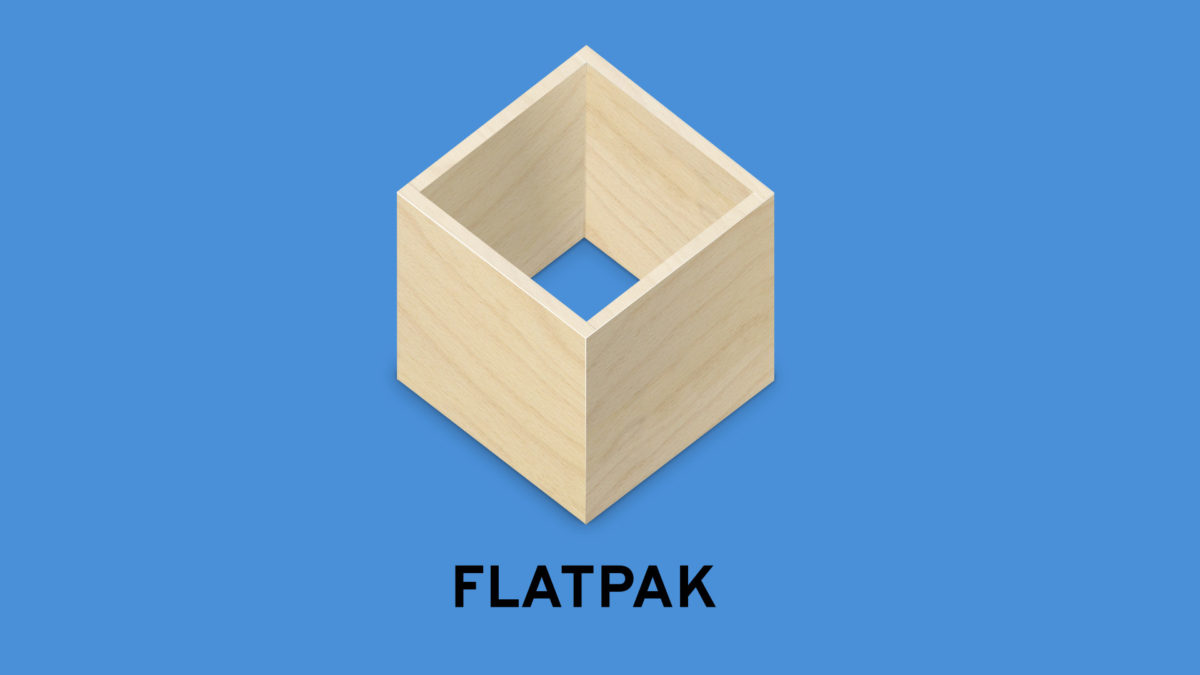
Nejdelší dobu instalace softwaruLinux znamenal stažení nějakého zdrojového kódu, použití oficiálních softwarových zdrojů ve správci balíčků nebo stažení souborů balíčků z internetu. Díky spoustě vývojářů máme nyní „univerzální formáty balíčků“. Tyto formáty jsou „Snaps“ a „Flatpaks“. S těmito novými formáty může kdokoli v jakékoli distribuci Linuxu, bez ohledu na to, jak je nejasný, nainstalovat vše od Skype po Spotify a Discord. Je to úžasné a v roce 2018 je šílené, že na vašem počítači se systémem Linux nefunguje jeden z těchto formátů.
Snap balíčky a Flatpaks nejsou nastavenyvýchozí na mnoha distribucích Linuxu. Pravděpodobně je pravděpodobné, že váš počítač se systémem Linux pravděpodobně nebude fungovat. Naštěstí je snadné uvést oba tyto formáty balení do provozu. Informace o nastavení Snapu najdete v našem komplexním průvodci nastavením. Máme také návod pro Flatpak.
Snap balíčky a Flatpaky jsou neuvěřitelně složiténástroje k použití, zejména pokud jste v systému Linux nováčkem. Naštěstí Gnome Software i KDE Discover mají pluginy, které umožňují instalaci těchto balíčků stejně jednoduchou jako jakákoli jiná aplikace na Linuxu.
Chcete-li v těchto softwarových aplikacích povolit Flatpak, otevřete Gnome Software nebo Discover a vyhledejte „Discover Flatpak“ nebo „Gnome Flatpak“. Pro Snap vyhledejte a nainstalujte buď „Discover Snap“ nebo „Gnome Snap“.
5. Google Chrome
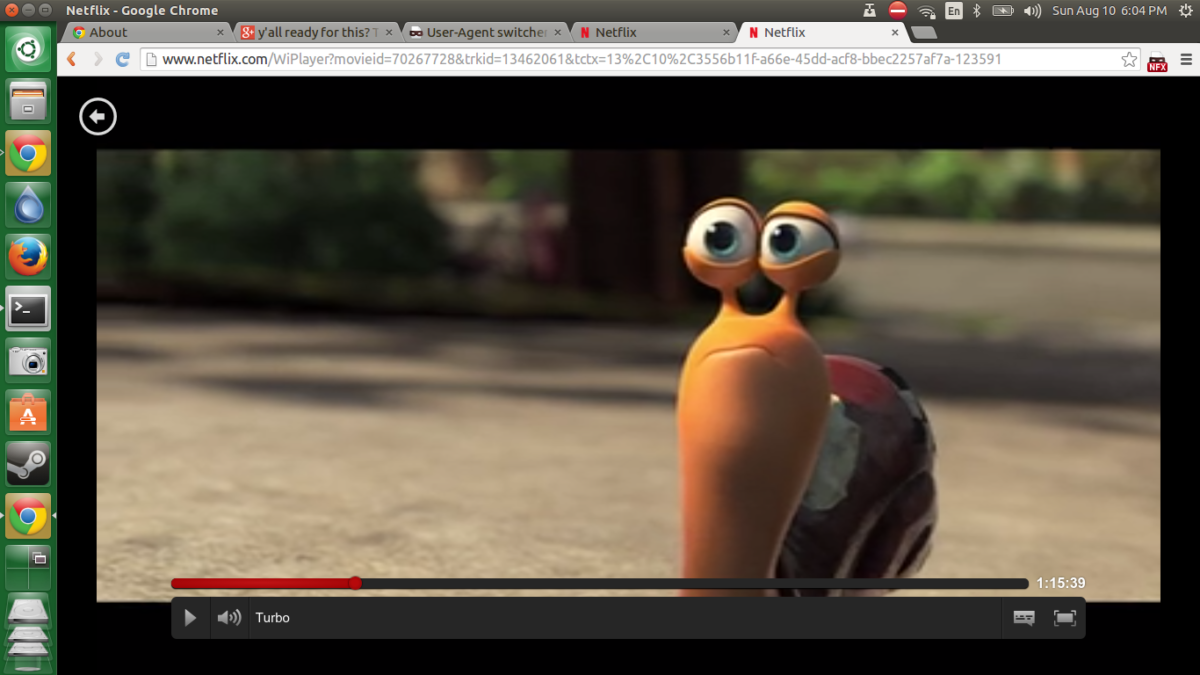
Na platformě Linux je k dispozici mnoho různých webových prohlížečů. Máme Mozilla Firefox, Opera, Vivaldi, Midori, Konqueror, Epiphany, Chromium a další.
Přes všechny volby prohlížeče, které uživateléUžijte si, Google Chrome je nutná instalace pro uživatele Linuxu. Důvodem je to, že prohlížeč Google Chrome je jediný Linuxový prohlížeč, který má nejnovější verzi Adobe Flash a podporuje všechny proprietární video weby (jako Netflix, Hulu, Amazon a podobně).
Instalace Google Chrome v systému Linux je poměrně snadná,jako Google dělá všechny těžké zvedání. Vše, co musíte udělat, je stáhnout balíček. Přejděte na tento odkaz ke stažení a získejte nejnovější verzi. Po stažení prohlížeče Google Chrome jej poklepejte na jeho instalaci do počítače se systémem Linux pomocí softwaru Gnome nebo KDE Discover.
6. Gnome Boxy
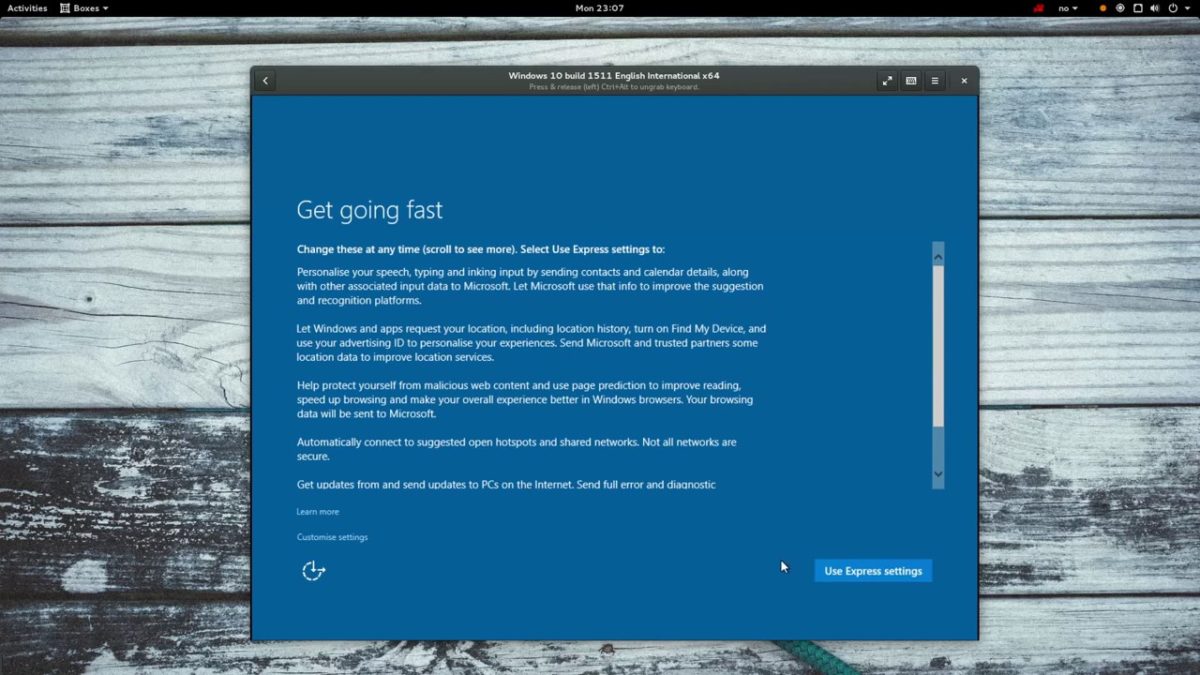
Gnome Boxes je aplikace, díky níž je provoz virtuálních strojů na Linuxu spolehlivý. Co je to virtuální stroj? Je to virtuální počítač, který dokáže spouštět operační systémy uvnitř vašeho stávajícího počítače.
Virtualizaci používají především uživatelé systému Linuxvyzkoušet software nebo spouštět aplikace Windows / Mac, když to jejich Linuxové počítače neurobí. Jako začátečník je tento typ softwaru užitečný, zejména když nestačí víno.
Chcete-li nainstalovat Gnome Boxy, otevřete Gnome Software nebo KDE Discover a hledejte „Gnome Boxy“. Když aplikace funguje, postupujte podle našeho průvodce a naučte se, jak nastavit virtuální počítač v Linuxu!
7. VLC
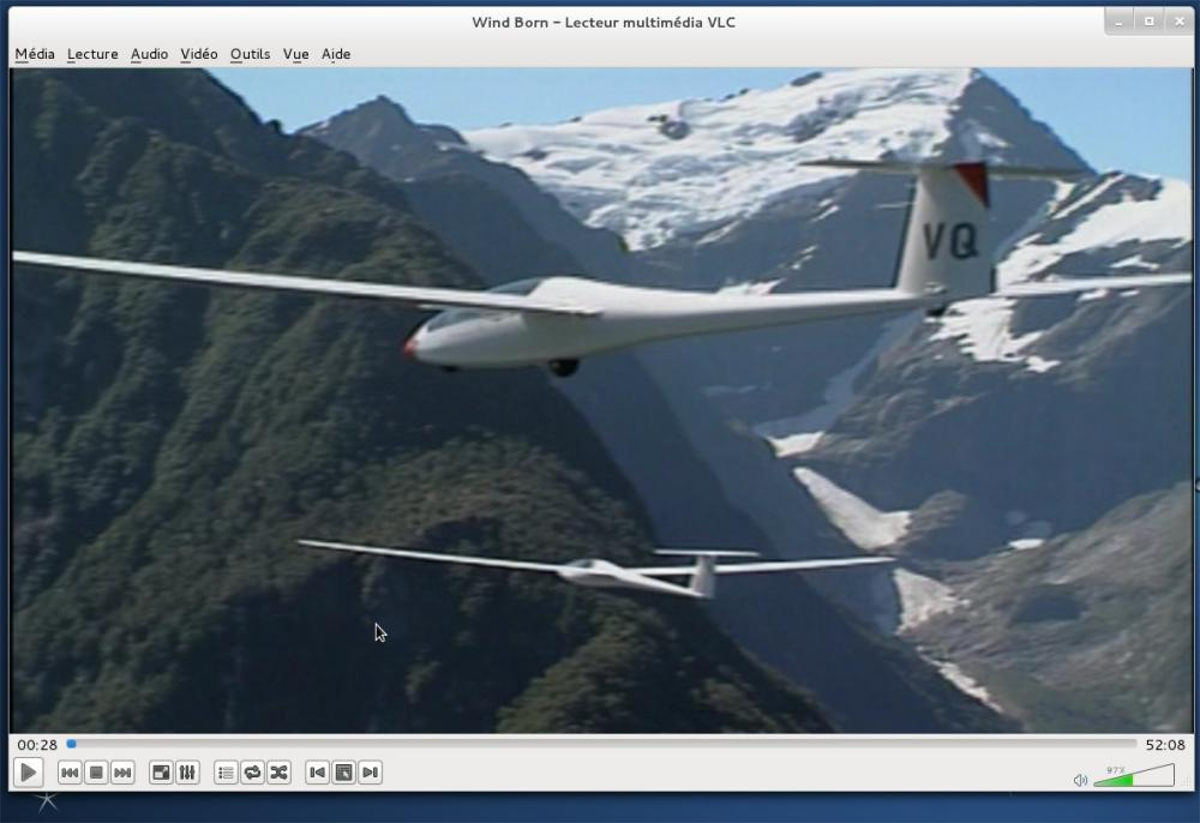
Většina linuxových distribucí přichází se sadouvýchozí aplikace. Tato výchozí nastavení jsou často velmi dobrá a zahrnují vše od hudebního přehrávače, kancelářské sady Libre Office, webového prohlížeče Firefox, e-mailového klienta a také videopřehrávač, instant messenger atd.
Většinou jsou tyto výchozí hodnoty fantastickéa získají nové uživatele prostřednictvím všeho, co potřebují - mínus přehrávač videa. Výchozí videopřehrávač v mnoha distribucích Linuxu je často naprosto mizerný. Nejhorší ze všeho je, že nemá všechny kodeky, takže budete mít problémy se sledováním DVD nebo video souborů.
Z tohoto důvodu velmi doporučujemenahrazení tohoto videopřehrávače mimořádně kvalitním přehrávačem VLC. Je dobře podporován na platformě Linux, je otevřený zdroj a podporuje každý video / audio kodek pod sluncem.
Chcete-li nainstalovat VLC, otevřete Gnome Software nebo KDE Discover, vyhledejte „VLC“ a klikněte na tlačítko „Install“.
Smplayer
Není fanouškem VLC, ale nenávidí výchozí videopřehrávač, který je dodáván s operačním systémem Linux? Místo toho se podívejte na Smplayera. Smplayer má mnoho podobných funkcí, které má VLC, včetně podpory více formátů a DVD. Najděte Smplayer v Discover and Software zadáním hledaného výrazu „Smplayer“.













Komentáře